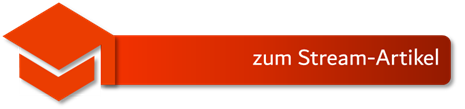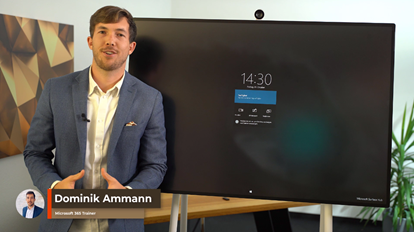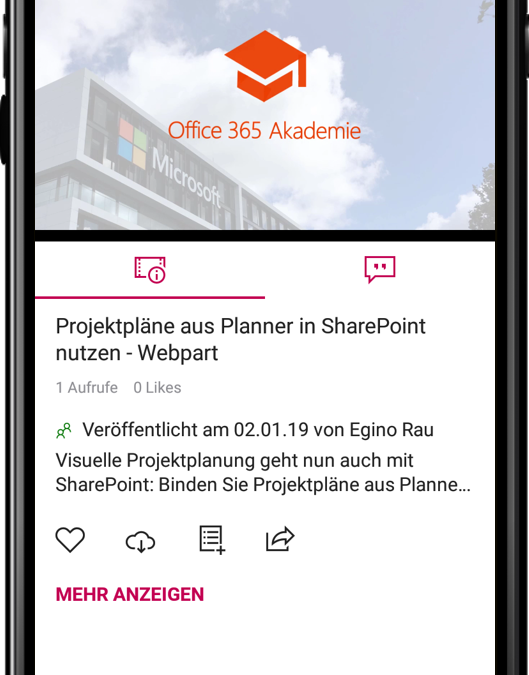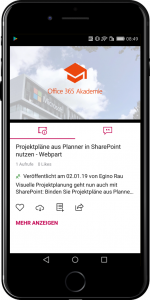Erfahrungen aus unseren Stream on SharePoint Workshops – Danke an unsere Kunden für die Zusammenarbeit!
Was für ein Workshop Marathon!
Vor dem Hintergrund, dass sich Stream Classic zu Stream on SharePoint wandelt, haben wir mit unseren Kunden individuelle Workshops abgehalten. Dabei haben wir die Veränderungen, die sich durch den Wandel und den Umzug des „Videoformats“ von Stream zu SharePoint beleuchtet, Chancen angesprochen und neue Ideen und Möglichkeiten erarbeitet, wie Videos und vor allem unsere Lerninhalte in Zukunft über SharePoint präsentiert werden können.
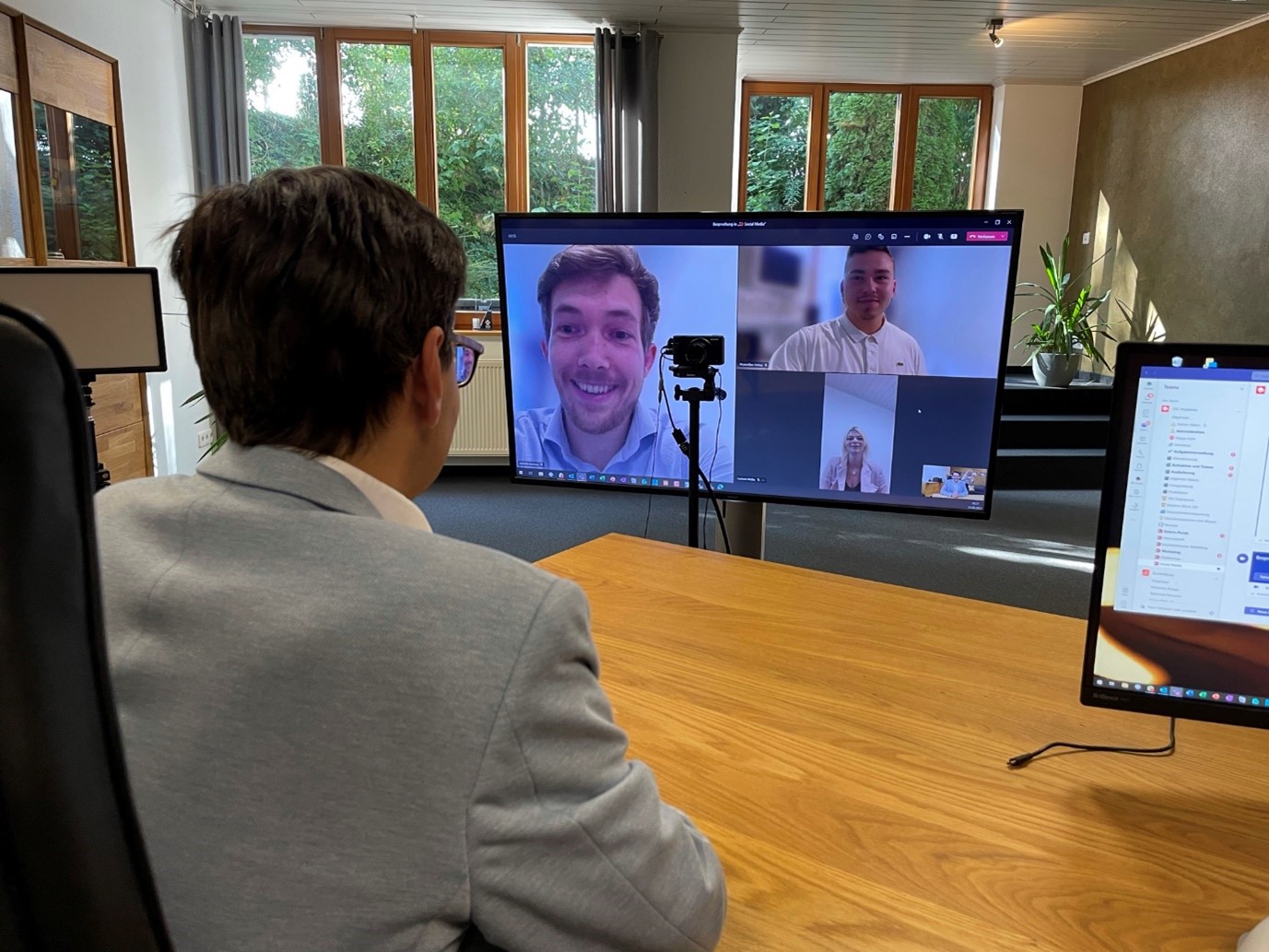
Wo gibt es mehr Informationen?
Möchten Sie mehr zu Stream on SharePoint erfahren, dann werfen Sie einen Blick auf unseren Artikel und bleiben auf dem Laufenden über die Entwicklungen – (1) Videos in Microsoft 365: Stream im Wandel zu Stream (on SharePoint) – aktualisiert am 12.11.2021 | LinkedIn.
Wie ist der derzeitige Stand?
Aktuell haben wir eine hybride Situation, da wir für einen Teil unserer Kunden unsere Inhalte über Stream Classic bereitstellen. Bei neuen Kunden kommt bereits SharePoint als „Ort“ für unsere Video-Nuggets zum Einsatz. Unsere Kunden begleiten wir dabei aktiv beim Umzug von Stream Classic zu Stream on SharePoint.
Die in SharePoint gespeicherten Lernvideos werden dabei mit Metadaten wie zum Beispiel Titel, Beschreibungstext, App, Kategorie, Zielgruppe oder Tätigkeitsbereiche versehen. Dadurch ist das passende Video stets über die Suche auffindbar! Die Lernvideos werden auch in einem Hub über Change to Modern Work – Pakete und Lernpfade zu relevanten Szenarien und Themenkomplexen kuratiert. Dabei begleiten wir die Change to Modern Work – Pakete nicht nur mit Videomaterial sondern auch mit passenden weiterführenden Materialien, Kommunikationsvorlagen wie z.B. Newsletter sowie mit Quizzes und Feedback-Möglichkeiten. Der Hub und die entsprechenden Change to Modern Work – Pakete und Lernpfade lassen sich super in z.B. in Teams integrieren und sind somit jederzeit einfach erreichbar.
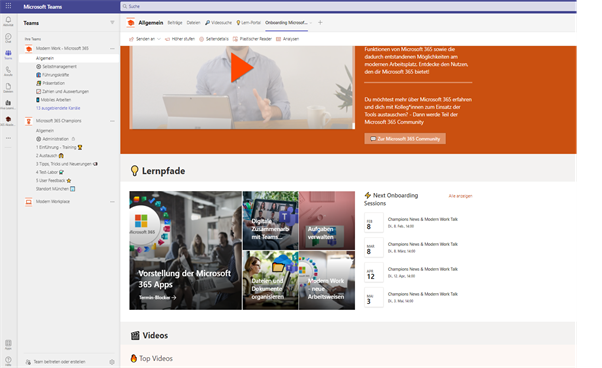
Change to Modern Work – Paket „Onboarding Microsoft 365“ auf SharePoint Basis integriert in Teams
Möchten Sie mehr über unseren Service erfahren und wie wir Sie mit Lerninhalte zu Microsoft 365 unterstützen können, dann kommen Sie gerne auf uns zu!